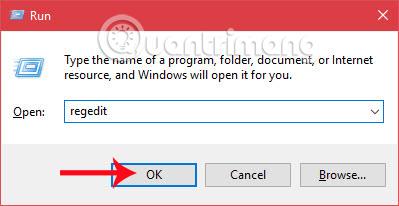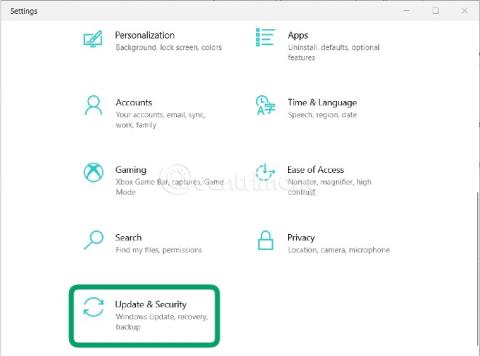Microsoft створила кампанію під назвою Windows Insider Program. Це реєстраційна програма, якщо хтось хоче випробувати версію попереднього перегляду, яка буде оновлена до повної та остаточної версії, коли вона буде випущена. Завдяки цій програмі Microsoft отримуватиме відгуки, відгуки та пропозиції від користувачів щодо покращення операційної системи перед запуском.
Але що, якщо ви не хочете використовувати програму Windows Insider? У статті нижче ми покажемо вам, як приховати функцію Windows Insider Program у Windows 10.
Крок 1:
Спочатку введіть комбінацію клавіш Windows + R , щоб відкрити вікно «Виконати» . Тут ми введемо ключове слово regedit і натиснемо OK , щоб відкрити вікно редактора реєстру.

крок 2:
В інтерфейсі вікна редактора реєстру ми йдемо за таким шляхом:
HKEY_LOCAL_MACHINE\SOFTWARE\Microsoft\WindowsSelfHost\UI\Visibility

крок 3:
Ви подивіться на інтерфейс праворуч, клацніть правою кнопкою миші та виберіть « Створити» , а потім виберіть значення DWORD (32-біт) .

крок 4:
Ми продовжимо вводити назву для нового ключа, HideInsiderPage .

крок 5:
Далі ви двічі клацнете щойно створений ключ HideInsiderPage, а потім зміните значення в Value data з 0 на 1 . Натисніть OK , щоб зберегти.
Крок 6:
Потім ми переходимо до «Параметрів» і вибираємо «Оновлення та безпека» , і ми побачимо, що пункт Windows Insider Program прихований і не відображається в меню праворуч, як показано нижче.
Якщо ми хочемо знову показати програму Windows Insider Program , ви також можете виконати наведені вище дії та змінити значення даних HideInsiderPage з 1 на 0 .

Вище наведено процедуру видалення програми Windows Insider у Windows 10, якщо ви не хочете брати участь у програмі тестування попередньої версії. Крім того, ми також можемо приховати або показати Windows Insider Program, просто змініть значення даних HideInsiderPage, і все готово.
Для отримання додаткової інформації зверніться до наступних статей:
- 7 способів і налаштувань у статті допоможуть вашій Windows 10 «швидко, як вітер»
Бажаю успіхів!